第一步,新建一个默认的C#项目,相信大家一步大家都会了,我就不重复了。
第二步,在窗体上添加一个ComboBox控件。修改ComboBox的name属性为cboFont;修改DrawMode属性为第三项OwnerDrawVariable,此项的属性的意思是:ComboBox列表框的内容为手工绘制且高度不等。
第三步,在public class里编写以下代码:
注:这一句代码作用是引入系统中安装的字体;
第四步,双击窗体,进入窗体的Load事件,在Load事件中编写以下代码:
注:遍列系统中的字体,添加字体进ComboBox控件,设置默认选择为第一项
第五步:因为我们在第二步里设置ComboBox的绘制方法为手工绘制且高度不等,那么在绘制之前,我们需要先设置第一项的高度,所以我们就用到了MeasureItem属性。在列表属性里选择事件列表,然后双击MeasureItem事件,然后在该事件里写以下代码:
注:因为每个字体的样式不同,所以高度也是不同的,每当我们往comboBox控件里添加一项字体的时候就要重新计算一次将要添加字体的高度;
第六步:设置完高度以后,我们就要开始绘制字体了。在DrawItem事件(同添加MeasureItem事件的步骤一样)里添加以下代码:
注:同MeasureItem事件一样,我们需要先设置字体的样式。然后重绘背景,为什么需要重绘背景呢?每当窗体刷新一新,那么comboBox控件就会重新绘新一遍字体,如果不重绘背景,就会出现字体重影。然后我们使用Gragpics属性里的Drawstring方法绘制,这里有几个参数,第一个参数是:要绘制的字体;第二个参数是:要绘制的字体样式,这里我们用刚才定义的objFonts;第三个参数是:使用哪一种刷子来绘制,在这里我们使用纯色刷子,使用的颜色为ComboBox的前景色。第四个参数就是要从哪个位置开始绘制了。
然后,保存,运行程序,我们就可以看到Word里的字体选择下拉列表框的效果了。







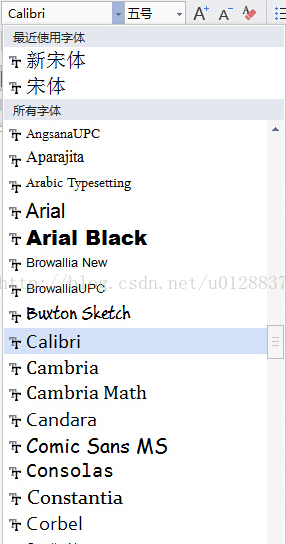













 7454
7454











 被折叠的 条评论
为什么被折叠?
被折叠的 条评论
为什么被折叠?








